iPhoneを使っているとあるあるですよね。
写真や動画をたくさん撮ったり、ゲームやアプリをたくさんダウンロードしてしまい、ストレージが満タンになってしまったことが。

iPhoneのストレージを増やしたい!!

128GBを256GBに変える方法ない?

そんなものはありません!!

えー!!
ストレージを増量する方法はない
結論から言いますと、ストレージを増量する方法はありません。
今のiPhoneのストレージを128GB→256GBに増やすなどすることはできません。
さらに、SDカードなど取り付けてデータを増やすことはできません。
ストレージがいっぱいになった場合どうすればいいの?

じゃあ、ストレージがいっぱいになったらどうすればいいの?

基本は削除するしかありません。
iPhoneのストレージを増やすには削除するしかありません。
しかし、中には削除するデータがない(削除したくない)人も多いはず。そういった方はデータのバックアップをおすすめします。
iPhoneデータのバックアップおすすめ方法
iPhoneデータのバックアップおすすめの方法
- 【icloud】を利用する
- 外部SSDもしくはパソコンにデータを転送する
- その他のcloudサービスを利用する
icloudについて
icloudとはAppleのサービスで、iPhone内部にあるデータをインターネット上へ簡単に保存できる方法です。
月額130円(50GB)~利用でき、50GBまでデータを保存してくれます。5GBまでなら無料で利用可能!!

おすすめの点は自動でデータをバックアップしてくれます。
iPhoneとicloudを連携しておくと、自動でデータをバックアップしてくれます。
iPhoneとicloudを連携 おすすめ
- 写真や動画を撮ると自動でicloudへ保存
- 他のiPhoneやパソコンからでも保存データが見れる(コピーも可)
- データが消えたときの対策(連絡先のバックアップ)
外部SSD(もしくはPC)にストレージに移動させる
iPhoneをUSBを外部SSDやパソコンとつなげることでデータをバックアップすることが可能。
●外部SSDへバックアップする方法
動画で紹介byアイオーレビュー隊様が動画を出していますので、参考にどうぞ
●パソコンへバックアップする方法
iPhoneのバックアップをパソコンに取る方法(かじ電気様)
外部SSD おすすめ商品
バッファロー SSD 外付け 1TB USB3.2 Gen2 Type‐C
【 iPhone 15 15Pro Windows MacOS ChromeOS PS4 PS5対応】

【写真や動画を高速転送】USB3.2 Gen2対応で、最大読み込み速度1,050MB/s・最大書き込み速度1,000MB/sの高速データ転送を実現。
【対応機器】Windows11、Windows10、Windows8.1、macOS 10.14以降、Chrome OS、PlayStation(R)4、PlayStation(R)5 ※詳細はバッファローWebページをご確認ください。
まとめ
iPhoneのストレージを増やすにはデータの削除しかありません。
今あるデータを削除したくない人はバックアップする方法がおすすめです。
icloudの場合はインターネット上に保存するため、iPhone内部にデータがなくてもすぐに写真や動画を見れるためおすすめです。
しかし、月額料金がかかるため抵抗を感じる人もいると思います。
外部ストレージの場合はバックアップするのに手順や時間がかかるため少し面倒になります。
しかし、大量のデータを保存する場合やパスワード設定などもいらないため、データが取り出せなく危険は少ないです。
これらは好みに分かれますので、自分に合う方法でバックアップしてみてください。
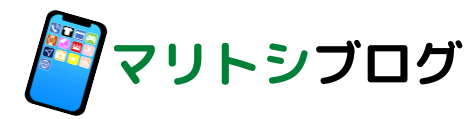
増やす方。データを残して減らす方法.png)
コメント